【好玩的开源项目】使用Docker部署YesPlayMusic在线音乐播放器
一、YesPlayMusic介绍
1.1 YesPlayMusic简介
YesPlayMusic是一款高颜值的第三方网易云播放器,支持 Windows / macOS / Linux。
1.2 YesPlayMusic功能
- ✅ 使用 Vue.js 全家桶开发
- 🔴 网易云账号登录(扫码/手机/邮箱登录)
- 📺 支持 MV 播放
- 📃 支持歌词显示
- 📻 支持私人 FM / 每日推荐歌曲
- 🚫🤝 无任何社交功能
- 🌎️ 海外用户可直接播放(需要登录网易云账号)
- 🔐 支持 UnblockNeteaseMusic,自动使用各类音源替换变灰歌曲链接 (网页版不支持)
- 「各类音源」指默认启用的音源。
- YouTube 音源需自行安装 yt-dlp。
- ✔️ 每日自动签到(手机端和电脑端同时签到)
- 🌚 Light/Dark Mode 自动切换
- 👆 支持 Touch Bar
- 🖥️ 支持 PWA,可在 Chrome/Edge 里点击地址栏右边的 ➕ 安装到电脑
- 🟥 支持 Last.fm Scrobble
- ☁️ 支持音乐云盘
- ⌨️ 自定义快捷键和全局快捷键
- 🎧 支持 Mpris
- 🛠 更多特性开发中
1.3 YesPlayMusic使用场景
- 在Windows / macOS / Linux系统上,使用YesPlayMusic作为网易云音乐的替代播放器,享受更好的用户界面和功能。
- 用户希望在电脑上同时使用多个网易云音乐账号,可以使用YesPlayMusic来同时登录并切换不同的账号。
- 喜欢用电脑来听音乐的用户,可以使用YesPlayMusic来管理自己的音乐库,创建和编辑歌单,收藏喜欢的音乐,以及发现新的音乐。
- 希望在电脑上享受高品质音乐的用户,可以使用YesPlayMusic来调整音质,选择高品质的音乐源进行播放。
- 喜欢在线听音乐的用户,可以使用YesPlayMusic来浏览和搜索网易云音乐的丰富音乐库,快速找到自己喜欢的音乐并进行播放。
- 对于开发者来说,YesPlayMusic是一款开源软件,可以用来学习和了解如何开发一个网易云音乐的播放器,或者参与YesPlayMusic的开发和贡献自己的代码。
二、本地环境介绍
2.1 本地环境规划
本次实践为个人测试环境,操作系统版本为centos7.6。
| hostname | IP地址 | 操作系统版本 | Docker版本 |
|---|---|---|---|
| jeven | 192.168.3.166 | centos 7.6 | 2 20.10.17 |
2.2 本次实践介绍
1.本次实践部署环境为个人测试环境,生产环境请谨慎;
2.在Docker环境下部署YesPlayMusic在线音乐播放器。
三、本地环境检查
3.1 检查Docker服务状态
检查Docker服务是否正常运行,确保Docker正常运行。
[root@jeven ~]# systemctl status docker
● docker.service - Docker Application Container Engine
Loaded: loaded (/usr/lib/systemd/system/docker.service; enabled; vendor preset: disabled)
Active: active (running) since Mon 2024-01-15 22:37:45 CST; 58min ago
Docs: https://docs.docker.com
Main PID: 11675 (dockerd)
Tasks: 22
Memory: 156.1M
CGroup: /system.slice/docker.service
3.2 检查Docker版本
检查Docker版本
[root@jeven ~]# docker -v
Docker version 20.10.17, build 100c701
3.3 检查docker compose 版本
检查Docker compose版本,确保2.0以上版本。
[root@jeven ~]# docker compose version
Docker Compose version v2.6.0
四、下载YesPlayMusic镜像
从docker hub拉取YesPlayMusic镜像
[root@jeven ~]# docker pull fogforest/yesplaymusic
Using default tag: latest
latest: Pulling from fogforest/yesplaymusic
f56be85fc22e: Pull complete
2ce963c369bc: Pull complete
59b9d2200e63: Pull complete
3e1e579c95fe: Pull complete
547a97583f72: Pull complete
1f21f983520d: Pull complete
c23b4f8cf279: Pull complete
474309a46f42: Pull complete
af64c5430238: Pull complete
7b75d6dbb9f1: Pull complete
c778446d5628: Pull complete
Digest: sha256:71f9148acac06b5b1be9c3b5848740b844e39ac16cf2dc9b04a5e492a7e542a5
Status: Downloaded newer image for fogforest/yesplaymusic:latest
docker.io/fogforest/yesplaymusic:latest
五、部署YesPlayMusic
5.1 创建部署目录
创建部署目录/data/yesplaymusic
mkdir -p /data/yesplaymusic && cd /data/yesplaymusic
5.2 编辑docker-compose.yaml文件
使用docker-cli创建YesPlayMusic容器,执行以下命令,映射端口可自行修改。
docker run -d \
--name yesplaymusic \
--restart always
-p 7950:80
fogforest/yesplaymusic
本次实践部署使用docker compose方式,编辑docker-compose.yaml文件。
version: '3'
services:
yesplaymusic:
container_name: yesplaymusic
image: fogforest/yesplaymusic
ports:
- 7950:80
restart: always
5.3 创建YesPlayMusic容器
使用docker-compose.yaml文件创建YesPlayMusic容器
docker compose up -d

5.4 检查YesPlayMusic容器状态
检查YesPlayMusic容器状态,确保YesPlayMusic容器正常启动。
[root@jeven yesplaymusic]# docker compose ps
NAME COMMAND SERVICE STATUS PORTS
yesplaymusic "/docker-entrypoint.…" yesplaymusic running 0.0.0.0:7950->80/tcp, :::7950->80/tcp
5.5 检查YesPlayMusic容器日志
检查YesPlayMusic容器日志,确保YesPlayMusic服务正常运行。
[root@jeven yesplaymusic]# docker logs yesplaymusic
2024/01/15 15:42:30 [notice] 7#7: using the "epoll" event method
2024/01/15 15:42:30 [notice] 7#7: nginx/1.23.4
2024/01/15 15:42:30 [notice] 7#7: built by gcc 12.2.1 20220924 (Alpine 12.2.1_git20220924-r4)
2024/01/15 15:42:30 [notice] 7#7: OS: Linux 3.10.0-957.el7.x86_64
2024/01/15 15:42:30 [notice] 7#7: getrlimit(RLIMIT_NOFILE): 65536:65536
2024/01/15 15:42:30 [notice] 8#8: start worker processes
2024/01/15 15:42:30 [notice] 8#8: start worker process 9
2024/01/15 15:42:30 [notice] 8#8: start worker process 10
server running @ http://localhost:3000

六、访问YesPlayMusic首页
6.1 访问YesPlayMusic
访问地址:http://192.168.3.166:7950,将IP替换为自己服务器IP地址,进入到YesPlayMusic登录页。如果无法访问,则检查服务器防火墙是否设置,云服务器的安全组端口是否放行等。
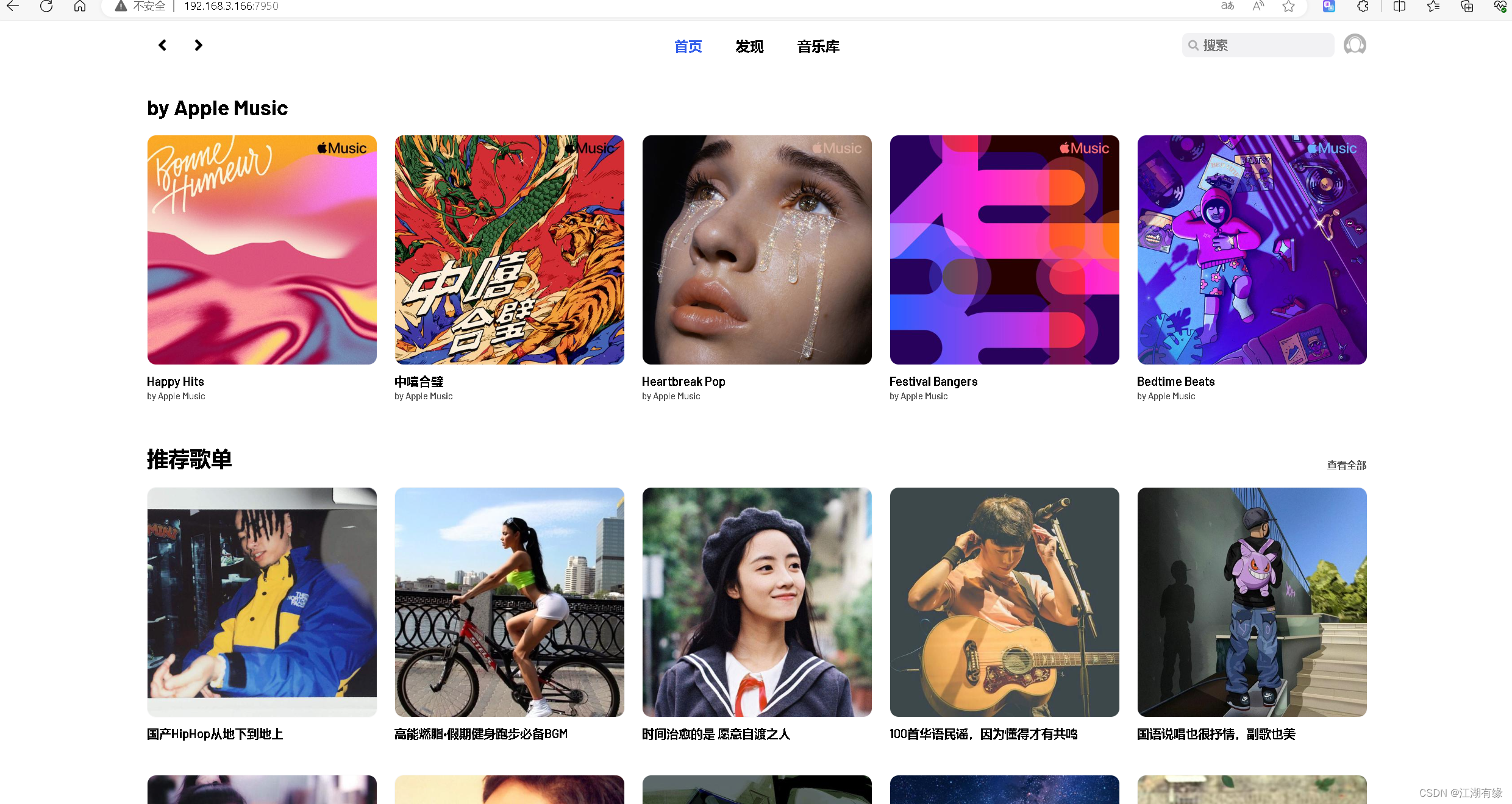
6.2 在线播放音乐
可以登录自己的网易云账号进行绑定,也可以直接在线播放歌曲。
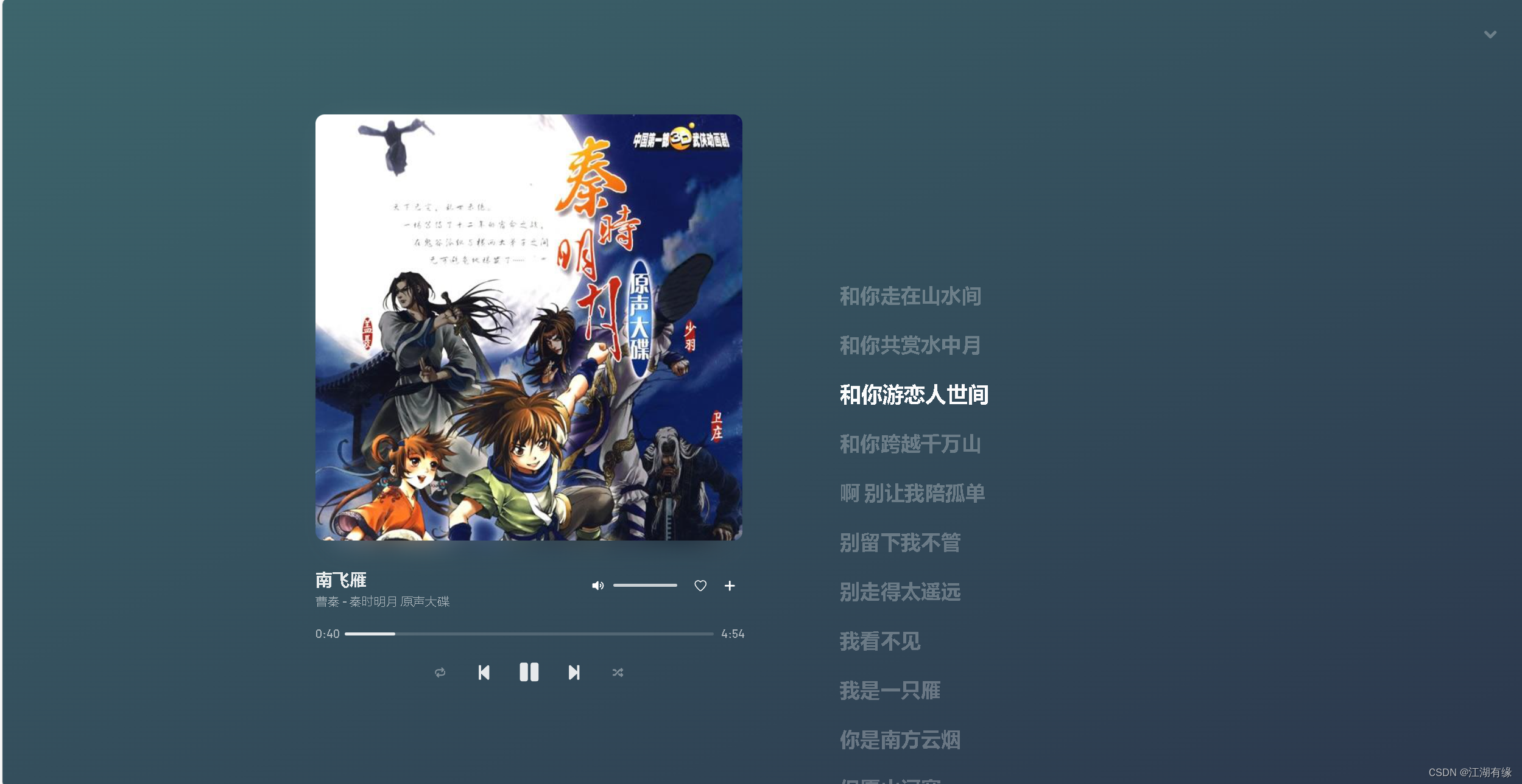
七、总结
YesPlayMusic是一款优秀的个人音乐播放器,可以通过Docker方式快速部署在本地服务器。它拥有美观的界面设计,可以绑定网易云音乐账号,实现歌曲收藏的同步。界面简洁清爽,操作简单,搜索歌曲快速准确。同时,它支持自定义歌单和歌词显示,提供了良好的播放体验。对于喜欢使用网易云音乐的用户来说,YesPlayMusic是一个很好的选择。
- 点赞
- 收藏
- 关注作者

评论(0)